iVideo编辑器面板 - 触发区工具栏
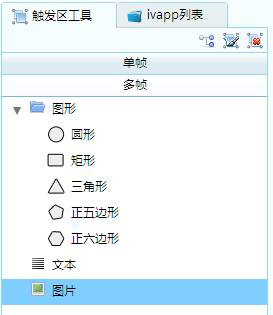
触发区分为单帧触发区和多帧触发区两种类型。
-
1
单帧触发区
单帧触发区工具分为图形,文本,图片这三种形式。
-
2
自定义触发区
1、图形触发区的分类
圆形、矩形、三角形、正五边形、正六边形。
2、图形触发区的建立
鼠标选中一个形状后直接拖入视频,或者双击此图形。
3、自定义图形触发区的建立
a) 点击触发区工具栏上方的“自定义图形”
 按钮。
按钮。b) 出现自定义图形的界面,用鼠标画上任意图形,点击保存。
c) 在触发区工具栏——自定义图形中就会出现刚才自定义的图形缩略图。将自定义图形下的图形缩略图拖到视频中或者双击此图形缩略图完成创建。
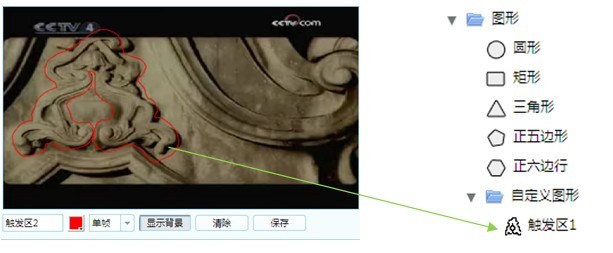
4、图形触发区属性
a) 触发区名称
系统会自动生成一个触发区名字,可以修改触发区名称。
b) 位置
以一像素为单位,以图形左上角的点为取值点。
c) 大小
d) 颜色
点击下拉箭头弹出颜色选择面板

e) 透明度
向左/右拖动进度调节点
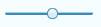 ,或者在输入框中输入数字更改透明度。
,或者在输入框中输入数字更改透明度。f) 边框颜色
点击下拉箭头
g) 边框透明度
h) 形状
圆形、矩形、三角形、正五边形、正六边形进行相互切换。
i) 是否聚焦
聚焦:只显示触发区区域的内容,其他内容全部不显示;
不聚焦:显示全部内容。
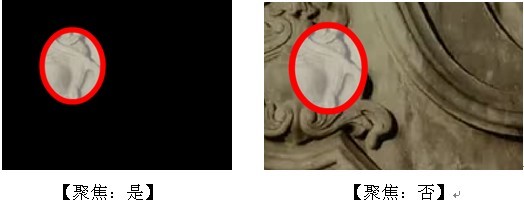
j) 链接ivapp
选择互动视频中的某一个ivapp后,当前的触发区与这个ivapp就关联成功。当激活触发区的时候,链接的ivapp会被显示。如果当前互动视频中没有ivapp,点击创建按钮
 ,直接进入ivapp编辑器界面进行创建新的ivapp。
,直接进入ivapp编辑器界面进行创建新的ivapp。k) 链接音频
点击链接音频按钮,进入音频浏览界面,选择音频文件后,链接成功。
l) 学习测量。
-
3
文本触发区
1、文本触发区的组成部分
a. 触发区属性:可参考图片触发区属性。
b. 文本属性:
a) 字体
b) 大小
c) 样式
d) 字体颜色
e) 对齐方式
f) 符号
g) 超链接
h) 水平滚动
i) 垂直滚动
j) 边框
k) 背景色
l) 背景透明度
2、文本触发区的建立
鼠标双击文本框图标或者选中文本框图标
 后拖到视频中,成
后拖到视频中,成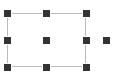 ,然后在文本框中输入文字。
,然后在文本框中输入文字。 -
4
图片触发区
1、图片触发区的组成部分
a. 触发区属性:可参考图片触发区属性。
b. 图片属性
a) 资源加载:
在资源输入框中
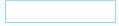 输入图片的地址或者点击搜索按钮进到图片浏览界面选择图片。
输入图片的地址或者点击搜索按钮进到图片浏览界面选择图片。b) 是否平滑
是否将图片做平滑处理,消除锯齿。
c) 是否固定原始比例
d) 是否支持内容缩放
2、 图片触发区的建立
鼠标选中文本框图标
 ,直接拖到视频中,然后双击视频中的图片图标
,直接拖到视频中,然后双击视频中的图片图标 或者点击搜索图标
或者点击搜索图标 ,进入图片浏览界面,选中图片,点击确定按钮完成建立,也可以在属性栏资源行直接输入图片链接地址。
,进入图片浏览界面,选中图片,点击确定按钮完成建立,也可以在属性栏资源行直接输入图片链接地址。 -
5
多帧触发区

 我的地盘
我的地盘 创建视频
创建视频 上传素材
上传素材 审核视频
审核视频 帮助
帮助 帮助文档
帮助文档 视频教程
视频教程
 可以直接预览
可以直接预览